Dépannage
Collecte de journaux
La fonctionnalité de collecte de journaux simplifie le processus de collecte de journaux pour l’application Citrix Workspace. Les journaux aident Citrix à résoudre les problèmes et, en cas de problèmes complexes, fournissent une assistance. Cette fonctionnalité est disponible dans l’application Citrix Workspace pour Windows versions 2012 et ultérieures.
Remarque : >
À partir de la version 2503 de l’application Citrix Workspace, la collecte complète des journaux est possible pour les utilisateurs pour lesquels l’application Citrix Workspace est installée par un administrateur.
Vous pouvez collecter des journaux à l’aide de l’interface graphique.
Collecte de journaux :
- Cliquez avec le bouton droit de la souris sur l’icône de l’application Citrix Workspace dans la zone de notification et sélectionnez Préférences avancées.
-
Sélectionnez Collecte de journaux. La boîte de dialogue de collecte de journaux s’affiche.
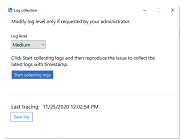
- Sélectionnez l’un des niveaux de journalisation suivants :
- Faible
- Moyen
- Détaillé
-
Cliquez sur Démarrer la collecte des journaux pour reproduire le problème et collecter les derniers journaux.
Le processus de collecte des journaux démarre.
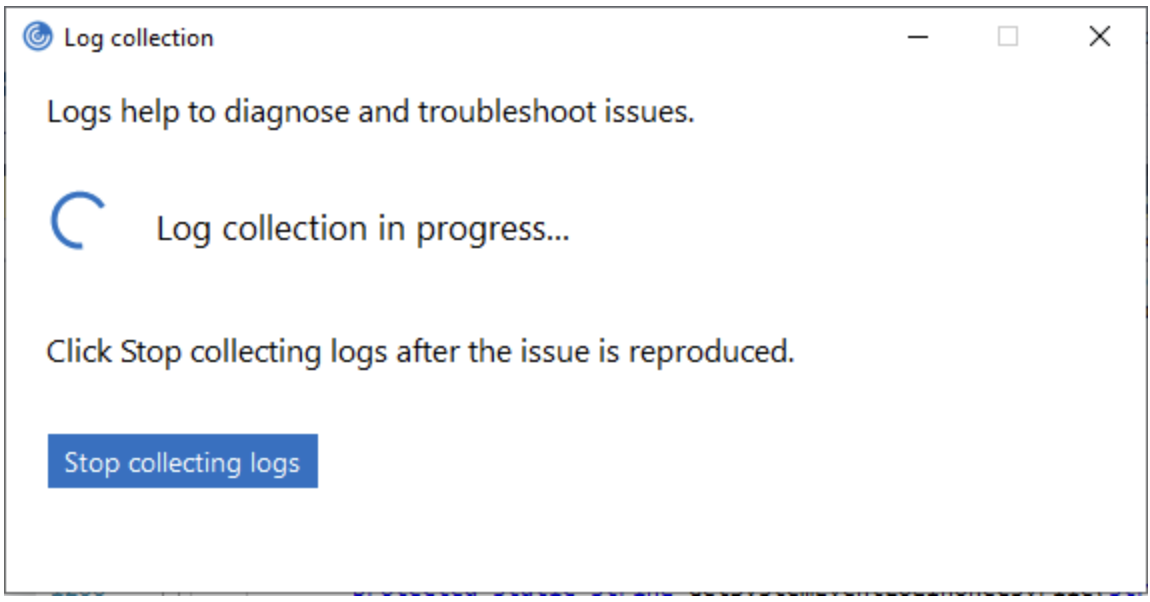
- Cliquez sur Arrêter la collecte des journaux une fois le problème reproduit.
- Cliquez sur Enregistrer le journal pour enregistrer les journaux dans l’emplacement souhaité.
Données collectées par le biais de journaux
Matériel
- Informations sur les moniteurs connectés
- Informations sur la mémoire
- Cartes réseau
- Processeur
- Informations de diagnostic DirectX
Logiciel
- Version de l’application Citrix Workspace
- Informations sur le système d’exploitation (version, Service Pack et architecture)
- Version d’Internet Explorer
- Navigateur par défaut
- Version d’ActiveX Flash
- Version Flash NPAPI
Registre
- HKEY_LOCAL_MACHINE\Software\Citrix\AuthManager
- HKEY_LOCAL_MACHINE\Software\Citrix\CitrixCAB
- HKEY_LOCAL_MACHINE\Software\Citrix\Dazzle
- HKEY_LOCAL_MACHINE\Software\Citrix\ICA Client
- HKEY_LOCAL_MACHINE\Software\Citrix\Install
- HKEY_LOCAL_MACHINE\Software\Citrix\InstallDetect
- HKEY_LOCAL_MACHINE\Software\Citrix\PluginPackages
- HKEY_LOCAL_MACHINE\Software\Citrix\Receiver
- HKEY_LOCAL_MACHINE\Software\Citrix\ReceiverInside
- HKEY_LOCAL_MACHINE\Software\Citrix\XenDesktop
- HKEY_LOCAL_MACHINE\Software\Policies\Citrix
- HKEY_LOCAL_MACHINE\Software\Microsoft\Windows\CurrentVersion\Internet Settings\Zones
- HKEY_LOCAL_MACHINE\Software\Microsoft\Windows\CurrentVersion\Internet Settings\ZoneMap\Domains
- HKEY_LOCAL_MACHINE\System\CurrentControlSet\Control\NetworkProvider\Order
- HKEY_CURRENT_USER\Software\Citrix\AuthManager
- HKEY_CURRENT_USER\Software\Citrix\CitrixCAB
- HKEY_CURRENT_USER\Software\Citrix\Dazzle
- HKEY_CURRENT_USER\Software\Citrix\ICA Client
- HKEY_CURRENT_USER\Software\Citrix\Install
- HKEY_CURRENT_USER\Software\Citrix\InstallDetect
- HKEY_CURRENT_USER\Software\Citrix\PluginPackages
- HKEY_CURRENT_USER\Software\Citrix\Receiver
- HKEY_CURRENT_USER\Software\Citrix\ReceiverInside
- HKEY_CURRENT_USER\Software\Citrix\XenDesktop
- HKEY_CURRENT_USER\Software\Policies\Citrix
- HKEY_CURRENT_USER\Software\Microsoft\Windows\CurrentVersion\Explorer\VisualEffects
- HKEY_CURRENT_USER\Software\Microsoft\Windows\CurrentVersion\Internet Settings\Zones
- HKEY_CURRENT_USER\Software\Microsoft\Windows\CurrentVersion\Internet Settings\ZoneMap\Domains
Journaux d’événements
- Journaux d’événements des applications
- Journal d’événements système
Traçage
- HDX
- Shell, Auth Manager et Self Service Plug-in pour Receiver
- Journaux d’installation
- Journaux permanents
Ajout de l’option Dépannage dans la barre d’état système de l’application Citrix Workspace
À partir de la version 2309 de l’application Citrix Workspace, l’option Dépannage a été ajoutée pour améliorer l’expérience utilisateur et faciliter le dépannage. Vous pouvez cliquer avec le bouton droit sur l’icône de l’application Citrix Workspace dans la barre d’état système située dans le coin inférieur droit de votre écran, puis sélectionner Dépannage pour y accéder.
Les options disponibles dans la section Dépannage sont les suivantes :
- Envoyer des commentaires
- Collecter les journaux
- Vérifier la configuration
- Réinitialiser les données d’application
- Help
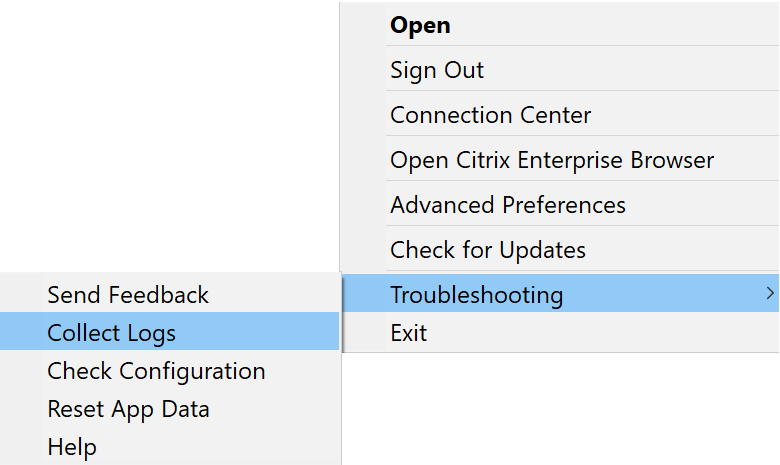
Envoyer des commentaires sur l’application Citrix Workspace
L’option Envoyer des commentaires vous permet d’informer Citrix de tout problème que vous pourriez rencontrer lors de l’utilisation de l’application Citrix Workspace. Vous pouvez également envoyer des suggestions pour nous aider à améliorer l’expérience d’utilisation de votre application Citrix Workspace.
Vous pouvez envoyer des commentaires en suivant les étapes suivantes :
-
Cliquez avec le bouton droit sur l’icône de l’application Citrix Workspace dans la zone de notification et sélectionnez Dépannage > Envoyer des commentaires. L’écran Envoyer des commentaires s’affiche.
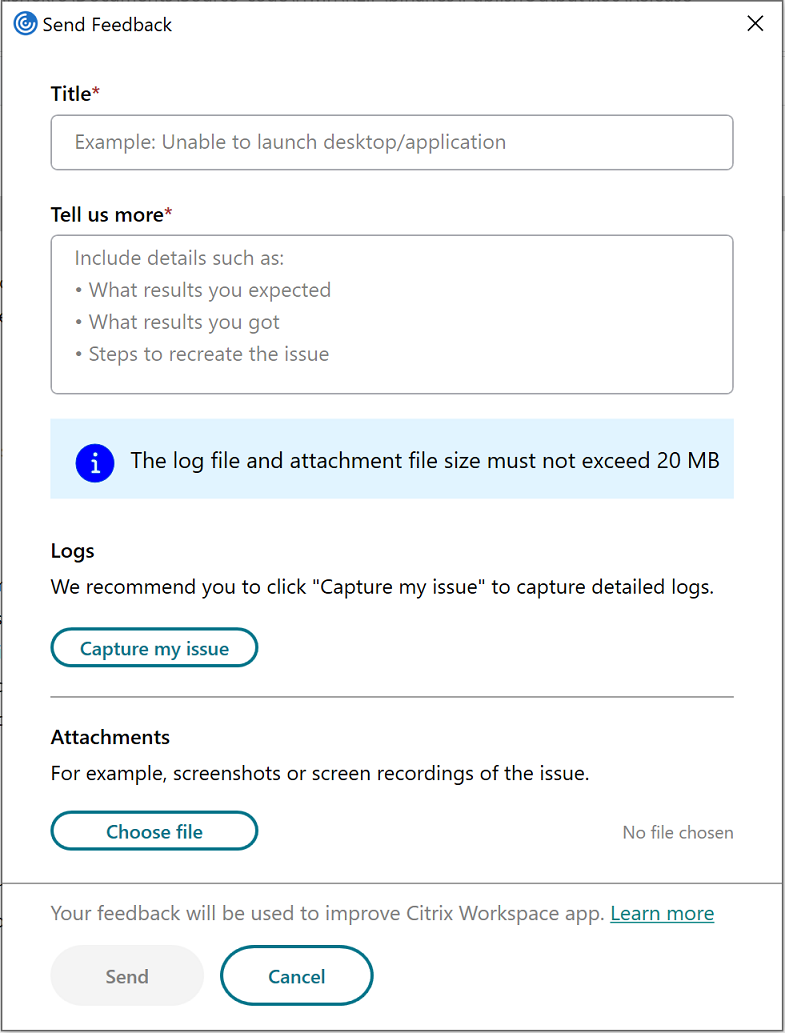
- Sous Titre, spécifiez le type de problème.
- Ajoutez les détails du problème dans le champ Dites-nous en plus.
-
Cliquez sur Capturer mon problème. L’écran Collecte de journaux s’affiche.
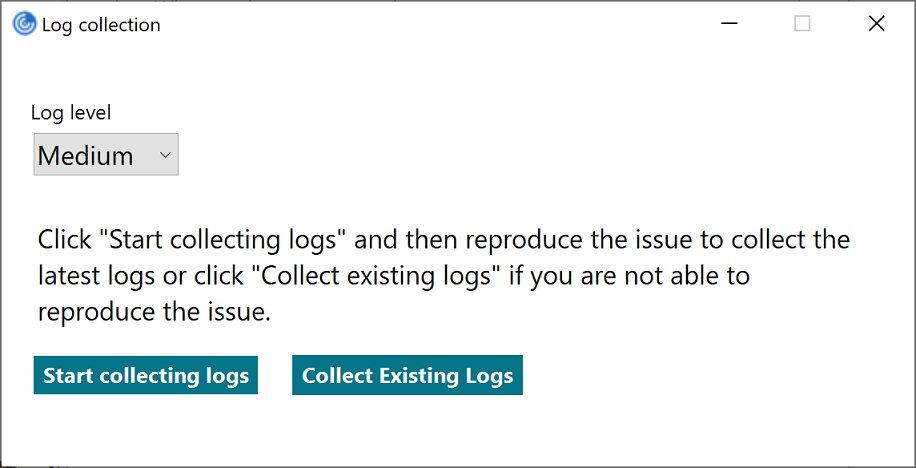
- Cliquez sur Démarrer la collecte des journaux pour reproduire le problème et collecter les derniers journaux.
-
Cliquez sur Arrêter la collecte des journaux une fois le problème reproduit.
Ou
Cliquez sur Collecter les journaux existants si vous ne parvenez pas à reproduire le problème.
- Cliquez sur Arrêter la collecte des journaux une fois le problème reproduit.
- Assurez-vous que les fichiers journaux sont affichés à côté de Capturer mon problème.
- Cliquez sur Choisir un fichier et ajoutez les pièces jointes décrivant vos problèmes, telles que des captures d’écran ou des enregistrements d’écran. La taille de fichier maximale autorisée pour toutes les pièces jointes, y compris le fichier journal, est de 20 Mo.
-
Cliquez sur Envoyer. L’écran Rapport de commentaires s’affiche.
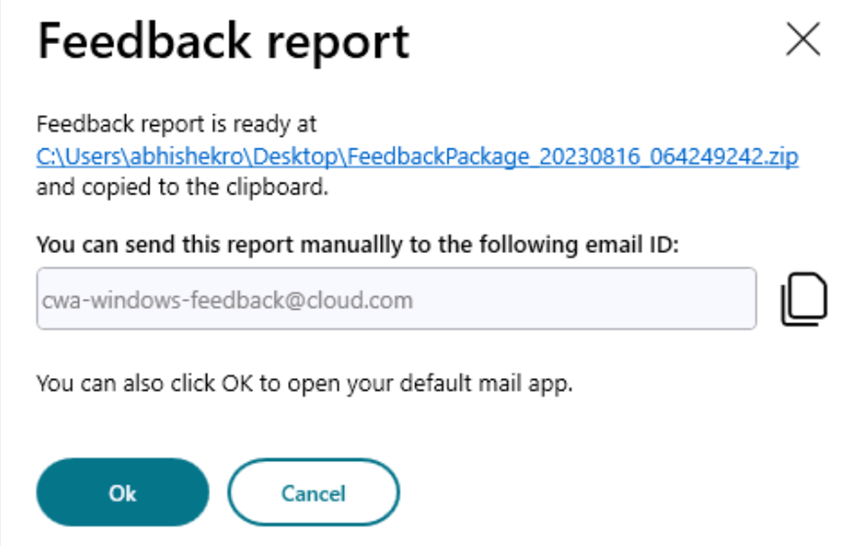
Le fichier .zip contient les fichiers journaux, la description du problème sous forme de fichiers de test et les pièces jointes.
- Vous pouvez envoyer le rapport de commentaires à Citrix à l’aide des options suivantes :
- Cliquez sur OK pour utiliser l’application de messagerie par défaut de votre système.
Ou
- Envoyez le rapport manuellement à l’adresse e-mail fournie.
Remarque :
Assurez-vous que le fichier .zip est joint à l’e-mail.
Journalisation des fichiers ICA
Lorsqu’un utilisateur lance une application ou un bureau, StoreFront ou Citrix Workspace génère un fichier ICA que l’application Citrix Workspace lit pour déterminer comment se connecter à l’application ou au bureau. Selon la configuration, ce fichier peut être stocké en mémoire et non directement accessible. Pour diagnostiquer les erreurs de lancement, il peut être utile de visualiser le contenu du fichier launch.ica.
Pour activer la journalisation du fichier launch.ica sur le PC client, procédez comme suit :
-
Accédez à la clé de registre suivante en utilisant l’éditeur de registre :
Systèmes 32 bits :
HKEY_LOCAL_MACHINE\SOFTWARE\Citrix\ICA Client\Engine\Configuration\Advanced\Modules\LoggingSystèmes 64 bits :
HKEY_LOCAL_MACHINE\SOFTWARE\Wow6432Node\Citrix\ICA Client\Engine\Configuration\Advanced\Modules\Logging -
Définissez les deux valeurs de clé de chaîne suivantes :
- LogFile =”chemin vers le fichier journal”
- LogICAFile=true
For example:
LogFile=C:\ica\ica.log LogICAFile=true <!--NeedCopy-->